怎么退出win10安全模式?解除win10安全模式的操作方法!
时间:2017-04-06 来源:互联网 浏览量:
在Windows 10系统中,有时候系统出现一些小故障,我们可以进入安全模式进行修复。最近有用户反映进入安全模式后就无法退出了,重启后一直进入安全模式,该怎么办呢?出现这样情况的用户一般是使用系统配置进入后未关闭导致的,下面小编给大家分享下解决方法。
步骤:
1、按下Win+R键打开运行,输入 Msconfig 按下回车;
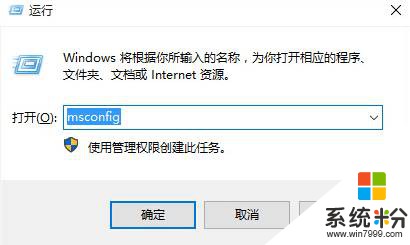
2、换到“引导”选项卡下,取消勾选“安全引导”选项,点击应用—确定,重启计算机即可解决。
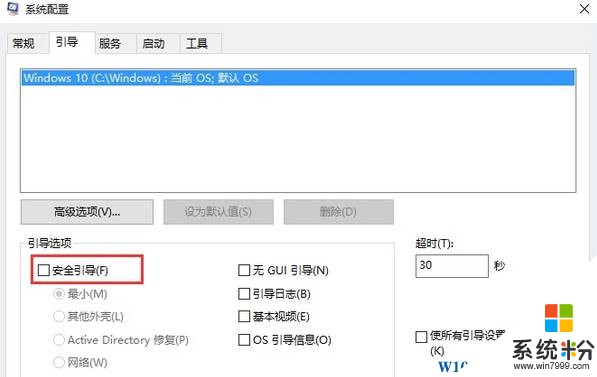
以上就是小编给大家介绍的解除win10安全模式的设置方法。
步骤:
1、按下Win+R键打开运行,输入 Msconfig 按下回车;
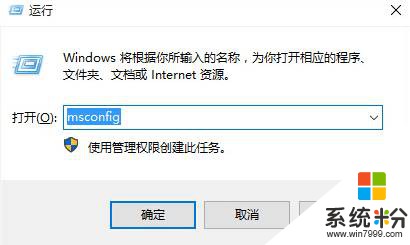
2、换到“引导”选项卡下,取消勾选“安全引导”选项,点击应用—确定,重启计算机即可解决。
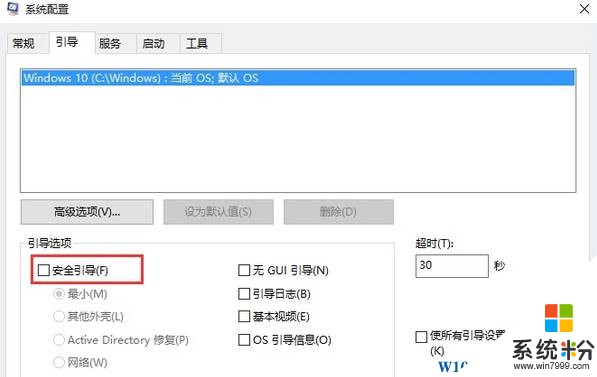
以上就是小编给大家介绍的解除win10安全模式的设置方法。
我要分享:
相关教程
- ·windows10解除安全模式 win10如何退出安全模式
- ·安全模式怎么关闭? Win10安全模式如何退出
- ·Win10无法退出安全模式怎么办?Win10不管如何重启都是安全模式的解决方法
- ·win10怎么解除office安全模式|win10解除office安全模式的方法
- ·win10安全模式怎么进,进入win10安全模式的步骤
- ·win10怎么进入安全模式删除显卡?win10安全模式怎么进?
- ·桌面文件放在d盘 Win10系统电脑怎么将所有桌面文件都保存到D盘
- ·管理员账户怎么登陆 Win10系统如何登录管理员账户
- ·电脑盖上后黑屏不能唤醒怎么办 win10黑屏睡眠后无法唤醒怎么办
- ·电脑上如何查看显卡配置 win10怎么查看电脑显卡配置
win10系统教程推荐
- 1 电脑快捷搜索键是哪个 win10搜索功能的快捷键是什么
- 2 win10系统老是卡死 win10电脑突然卡死怎么办
- 3 w10怎么进入bios界面快捷键 开机按什么键可以进入win10的bios
- 4电脑桌面图标变大怎么恢复正常 WIN10桌面图标突然变大了怎么办
- 5电脑简繁体转换快捷键 Win10自带输入法简繁体切换快捷键修改方法
- 6电脑怎么修复dns Win10 DNS设置异常怎么修复
- 7windows10激活wifi Win10如何连接wifi上网
- 8windows10儿童模式 Win10电脑的儿童模式设置步骤
- 9电脑定时开关机在哪里取消 win10怎么取消定时关机
- 10可以放在电脑桌面的备忘录 win10如何在桌面上放置备忘录
win10系统热门教程
- 1 win10 1607下载卡99该怎么办?win10 1607更新失败的解决方法!
- 2 为什么win10系统反应慢 解决Win10系统升级后电脑卡顿的方法
- 3 Win10 禁用Windows Defender 的命令!
- 4Win10值得升级吗?且看Win10正式版14个特性
- 5Win10系统windows firewall设置为手动后还是会自动启动怎么办?
- 6Win10开启WiFi热点怎么提示“无法启动承载网络” Win10开启WiFi热点提示“无法启动承载网络”的方法
- 7Ghost Win10 下载64位旗舰版!(Ghost免激活)
- 8Win10总是重复更新Bing工具栏怎么办?禁止更新Bing工具栏的方法
- 9windows10去除登录密码 win10系统取消密码登录的步骤
- 10Win10输入法图标没有了怎么办?找回方法详解
最新win10教程
- 1 桌面文件放在d盘 Win10系统电脑怎么将所有桌面文件都保存到D盘
- 2 管理员账户怎么登陆 Win10系统如何登录管理员账户
- 3 电脑盖上后黑屏不能唤醒怎么办 win10黑屏睡眠后无法唤醒怎么办
- 4电脑上如何查看显卡配置 win10怎么查看电脑显卡配置
- 5电脑的网络在哪里打开 Win10网络发现设置在哪里
- 6怎么卸载电脑上的五笔输入法 Win10怎么关闭五笔输入法
- 7苹果笔记本做了win10系统,怎样恢复原系统 苹果电脑装了windows系统怎么办
- 8电脑快捷搜索键是哪个 win10搜索功能的快捷键是什么
- 9win10 锁屏 壁纸 win10锁屏壁纸设置技巧
- 10win10系统老是卡死 win10电脑突然卡死怎么办
